Si të zbuloni një numër telefonuesi të panjohur

Mësoni si të identifikoni telefonuesit e panjohur dhe të shmangni telefonatat e padëshiruara me metodat më të mira.
Në Discord, ju mund të ndani tekstin dhe ta bëni atë vërtet të dallohet me përdorimin e blloqeve të kodit. Blloqet e kodit ndryshojnë sfondin e tekstit të prekur, por e lënë vetëm formatimin e përgjithshëm të tekstit si parazgjedhje.
Një bllok kodi shënohet nëpërmjet përdorimit të prapavijave "`", me një prapavijë të vetme në secilën anë që përdoret për një bllok kodi me një rresht, dhe prapavijë të trefishtë që përdoren në të dyja anët për blloqet e kodit me shumë rreshta. Siç sugjeron emri, blloqet e kodit me shumë rreshta mund të përmbajnë linja të shumta kodi. Blloqet e kodit me një rresht nuk mund të përfshijnë rreshta të shumëfishtë, megjithëse ato mund të mbështillen në disa rreshta nëse teksti është shumë i gjatë për t'u shfaqur në një rresht të vetëm.
Këshillë: Një gjë që mund të vini re kur përdorni një bllok kodi me shumë rreshta është se nëse kursori juaj është brenda bllokut të kodit kur shtypni enter, do të futet një rresht i ri në vend që të dërgohet mesazhi. Kjo vlen edhe nëse nuk e keni mbyllur ende bllokun e kodit. Blloqet e kodit me shumë rreshta janë i vetmi lloj stilimi që ndikon në tekstin në kutinë e mesazheve pa pasur nevojë që sintaksa mbyllëse të jetë tashmë e pranishme.
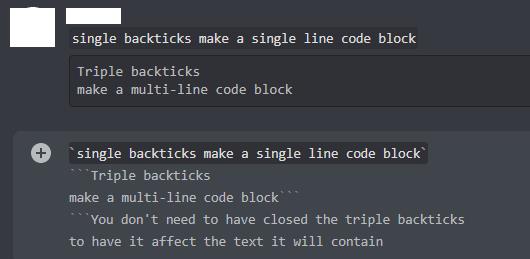
Blloqet e kodit me një linjë përdorin një prapavijë të vetme në të dyja anët, ndërsa blloqet e kodit me shumë rreshta përdorin prapavijë të trefishtë.
Çdo stil i theksuar i përfshirë në një bllok kodi do të printohet fjalë për fjalë në vend që të interpretohet. Për shembull, çifti i yjeve të përdorur për të bërë tekstin kursive do të ishte i dukshëm dhe nuk do të zbatonte stilin italik. Për të aplikuar efekte stilimi, duhet të vendosni sintaksën e stilimit jashtë bllokut të kodit.
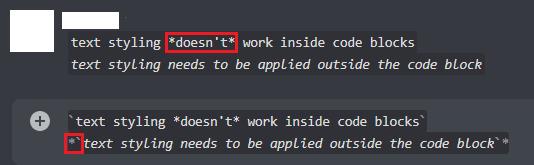
Efektet e stilimit të tekstit duhet të aplikohen jashtë bllokut të kodit për t'u zbatuar në të, përndryshe, sintaksa shtypet fjalë për fjalë.
Ju gjithashtu mund të aplikoni formatimin e ngjyrave në një bllok kodi me shumë rreshta duke specifikuar një gjuhë programimi në fillim, menjëherë pas hapjes së pasme të trefishtë. Ngjyrat dhe sintaksa e kërkuar për ato ngjyra do të ndryshojnë midis gjuhëve. Vetëm disa gjuhë mbështeten, për fat të keq, Discord nuk publikon një listë të gjuhëve të mbështetura dhe sintaksën përkatëse për ngjyrat. Një listë e gjuhëve të njohura dhe shembujt e ngjyrave që ato ofrojnë mund të gjenden këtu .
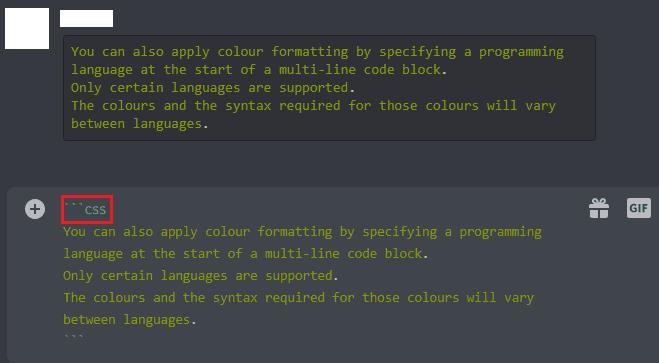
Mund të aplikoni ngjyrosje të bazuar në gjuhën e programimit duke specifikuar gjuhët e mbështetura direkt pas hapjes së pasme të trefishtë.
Mësoni si të identifikoni telefonuesit e panjohur dhe të shmangni telefonatat e padëshiruara me metodat më të mira.
Mësoni si të ndani emrat dhe mbiemrat në Excel duke përdorur formula të thjeshta ose funksionin Text to Columns. Këshilla të dobishme për MS Office
Mësoni hap pas hapi se si të çaktivizoni lidhjet e klikueshme në Notepad++ me këtë tutorial të thjeshtë dhe të shpejtë.
Shmangni shfaqjen e një shfaqjeje në Up Next në Apple TV+ për t'i mbajtur të fshehta shfaqjet tuaja të preferuara nga të tjerët. Këtu janë hapat.
Zbuloni se sa e lehtë është të ndryshoni fotografinë e profilit për llogarinë tuaj Disney+ në kompjuterin tuaj dhe pajisjen Android.
Po kërkoni alternativa të Microsoft Teams për komunikime pa mundim? Gjeni alternativat më të mira të Microsoft Teams për ju në 2023.
Ky postim ju tregon se si të shkurtoni videot duke përdorur mjete të integruara në Microsoft Windows 11.
Nëse e dëgjoni shumë fjalën Clipchamp dhe pyesni se çfarë është Clipchamp, kërkimi juaj përfundon këtu. Ky është udhëzuesi më i mirë për të zotëruar Clipchamp.
Me Regjistruesin falas të zërit mund të krijoni regjistrime pa instaluar një softuer të palës së tretë në kompjuterin tuaj Windows 11.
Nëse dëshironi të krijoni video mahnitëse dhe tërheqëse për çfarëdo qëllimi, përdorni softuerin më të mirë falas të redaktimit të videove për Windows 11.






